Pour savoir si des ressources sont surchargées, vous pouvez utiliser l’affichage Planification de capacité du Centre de ressources pour comparer le nombre d’heures qu’une ressource peut effectuer et le nombre d’heures pendant lequel elle est utilisée sur des projets.
Dans le Centre de ressources, activez la case à cocher de chaque ressource que vous voulez examiner, puis cliquez sur Ressources > Planification de capacité.
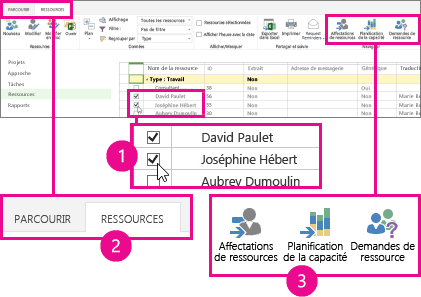
Sélectionnez Disponibilité > Affichage > Carte thermique Capacité et engagements.
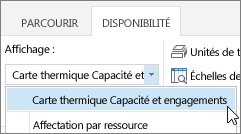
Dans cet affichage :
-
Le vert indique une situation normale. Le temps d’engagement de la ressource est à peu près identique à sa capacité globale.
-
Le bleu indique l’endroit où une ressource est sous-utile. Le temps d’engagement de la ressource est largement inférieur à sa capacité globale et son travail doit être plus important.
-
Le rouge indique l’endroit où une ressource est surtendée. Le temps d’engagement de la ressource est largement supérieur à sa capacité globale et doit avoir du travail à réasigner à une autre personne ou être déplacé vers une période moins chargée.
Dans l’exemple suivant, deux ressources sont disponibles : Justin et Leona. During the week of 11/2, because he’s engaged only for 8 hours of work, and Leona is overextended during the week of 11/9, because she’s engaged for a total of 80 hours of work across two projects.
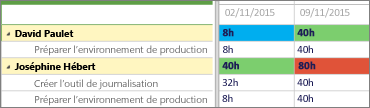
Justin devrait se voir confier davantage de travail afin de se rapprocher de sa capacité de 40 heures. Une partie du travail de Leona devrait être réaffectée ou décalée afin d’avoir une charge de travail raisonnable pour sa capacité de 40 heures.
Pour plus d’informations sur le travail effectué par chaque ressource, cliquez sur Disponibilité > Affectations de ressources.
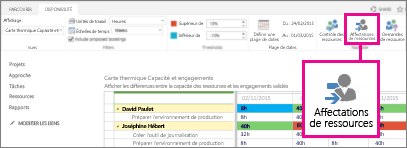
L’affichage Affectations de ressources indique les affectations de tâches, les dates, le travail réel et le travail restant. À ce niveau de détail, vous disposez des informations appropriées pour faire des suggestions sur l’utilisation des ressources de manière plus efficace.
Vous voulez changer d’affichage ?
Vous pouvez modifier différents éléments dans cet affichage.
|
Pour modifier... |
Procédez comme suit... |
|---|---|
|
L’affichage des zones en rouge ou en bleu |
Ajustez les pourcentages dans Disponibilité > Seuils. |
|
L’affichage des colonnes dans la grille |
Ajustez l’Échelle de temps dans Disponibilité > Filtres. |
|
L’affichage du travail dans la grille |
Ajustez les Unités de travail dans Disponibilité > Filtres. |
|
L’affichage des dates dans la grille |
Cliquez sur Définir une plage de dates dans Disponibilité > Plage de dates. |
|
L’affichage des engagements qui ne sont pas encore acceptés |
Activez la case à cocher Inclure les réservations proposées dans Disponibilité > Filtres. |










